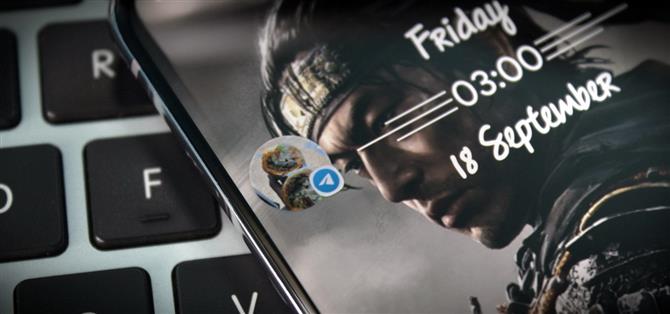სოციალური მედიის დათვალიერებით დამთავრებული ფილმების შექმნით, თქვენს სმარტფონს ეს ყველაფერი შეუძლია. მაშინაც კი, მთელი ეს ძალა, ბევრისთვის, პირველ რიგში, ის გამოიყენება სხვებთან კომუნიკაციისთვის, განსაკუთრებით ტექსტის მეშვეობით. ერთ UI 3.0 – ში, Samsung– მა და Google– მა მკვეთრად შეცვალეს ეს ძირითადი ფუნქცია ახალი ფუნქციით, რომელსაც ეწოდება შეტყობინებების ბუშტები.
Bubbles ძირითადად არის Facebook Messenger- ის Chat Heads- ის კლონი, გარდა იმ შემთხვევისა, როდესაც ისინი იმუშავებენ შეტყობინებების ნებისმიერ აპთან, რომელიც დახმარებას უმატებს. ისინი ასევე ჰგვანან Samsung- ის “Smart Pop-Up View” ფუნქციას, რომელსაც ისინი რეალურად შეცვლიან. მაგრამ ისინი არც ისე მარტივია, როგორც თქვენ მოელით, ამიტომ აქვე იხილეთ სახელმძღვანელო.
- არ გამოტოვოთ: Samsung– ის ერთი UI 3.0 განახლების 70+ ახალი ფუნქცია
ნაბიჯი 1: ჩართეთ ჩეთის თემა შეტყობინებების ბუშტად
ახალი შეტყობინების ჩამოსვლისას, სრულად გააფართოვეთ იგი ან გააფართოვებთ სიგნალზე ან მონიშნეთ ქვედა ისარი შეტყობინების ზედა მარჯვენა კუთხეში.
წერილის მარჯვენა მხარეს არის ახალი ხატი, რომელიც მართკუთხედის ისარს აჩვენებს. აირჩიეთ ეს, რომ გაგზავნოთ ეს შეტყობინება თემა მცურავ ბუშტად.


ნაბიჯი 2: დაიწყეთ შეტყობინებები Bubble ინტერფეისით
ბუშტის შექმნის შემდეგ, პიროვნების ან ჯგუფის პროფილის სურათი გამოჩნდება თქვენი პროგრამების თავზე გადაფარებული ხატის სახით. სურათის ქვედა მარჯვენა კუთხეში ასევე დაინახავთ შეტყობინებების გაგზავნის სერვისის ხატულას. თუ მათ სურათი არ აქვთ, გამოჩნდება შეტყობინებების აპის ხატი.
ამ ჩეთის ბუშტის გადატანა შესაძლებელია ნებისმიერ პოზიციაზე ეკრანის მარცხენა და მარჯვენა კიდის გასწვრივ. როდესაც ახალი შეტყობინება გამოჩნდება, ბუშტიდან გამოვა შეტყობინება, რომ წაიკითხოთ. ის ასევე გამოჩნდება შეტყობინების ჩრდილში.

ბუშტის არჩევისას იქმნება პატარა ფანჯარა, რომელიც დაახლოებით იგივე სიგანეა, როგორც თქვენი ეკრანი. იგი შეიცავს შეტყობინებების თემის მინიატურ ვერსიას, ისევე, როგორც ეს აპის გახსნისას გამოჩნდება. შეგიძლიათ გააკეთოთ ყველაფერი, რისი გაკეთებაც შეგიძლიათ, თითქოს აპი იყო მთელ ეკრანზე. ამასთან, თქვენ ვერ დატოვებთ ძაფს ბუშტიდან.
ძაფიდან გასასვლელად, კვლავ შეეხეთ ბუშტს. ეს დახურავს ძაფს, მაგრამ ბუშტი აქტიური იქნება. ბუშტის მოსაშორებლად, შეგიძლიათ აირჩიოთ უკანა ისარი ძაფში, ან სანამ ჩეთის ინტერფეისი დახურულია, გადაიტანეთ ბუშტი ეკრანის ქვედა ნაწილში მდებარე “X” – ზე.


ნაბიჯი 3: შექმენით მრავალი ბუშტი სხვადასხვა საუბრებისთვის
ბუშტები არ შემოიფარგლება მხოლოდ ერთი საუბრით. შეგიძლიათ შექმნათ მრავალი ბუშტი ჩეთის თემებისთვის ან ერთსა და იმავე აპში ან სხვადასხვა აპში – უბრალოდ შეეხეთ იმავე ხატულას სრულად გაფართოებულ შეტყობინებაში (როგორც ეს ნაჩვენებია 1-ლი ნაბიჯით).
ღია ბუშტები გამოჩნდება ერთმანეთზე დალაგებული, წინ ყველაზე ახალი შეტყობინება. ბუშტების ამ სტეკზე შეხებით გამოჩნდება ერთიდაიმავე ამომხტარი ფანჯარა, მაგრამ მრავალი ხატულა – თითო ბუშტის ჩეთისთვის. შეარჩიეთ ბუშტი ამ საუბარზე გადასასვლელად, ან შეეხეთ მიმდინარე მიმოწერის ხატულას მის გასახურებლად.


ნაბიჯი 4: მართე შენი ბუშტები
ვთქვათ, აღარ გსურთ კონკრეტული თემა ბუშტის სახით გამოჩნდეს. ამის გაკეთების რამდენიმე გზა არსებობს. პირველ რიგში, შეგიძლიათ დაველოდოთ ახალი შეტყობინების ამოსვლას თემაში და შეარჩიეთ ხატი მარჯვნივ, რომელიც ახლა უნდა იყოს მართკუთხედი ჩრდილო – დასავლეთის ისრით.

სხვა გზა არის გახსნა პარამეტრები -> შეტყობინებები -> დამატებითი პარამეტრები -> საუბრები. შეარჩიეთ საუბარი, რომლის შეცვლაც გსურთ და გამორთეთ “ეს საუბარი ბუშტით”. ეს მენიუ ასევე ხსნის უამრავ ვარიანტს, მაგალითად, ძაფის შეტყობინების სტატუსის შეცვლას, ფანჯრიდან გამოჩენას და ა.შ.
თქვენი კავშირი დაცული უნდა იყოს ყოველთვიური გადასახადის გარეშე. მიიღეთ მთელი ცხოვრების განმავლობაში გამოწერილი VPN შეუზღუდავი ყველა თქვენი მოწყობილობისთვის ერთჯერადი ყიდვით ახალი Android How Shop- იდან და უყურეთ Hulu- ს ან Netflix- ს რეგიონული შეზღუდვების გარეშე.
იყიდეთ ახლა (80% ფასდაკლებით)>